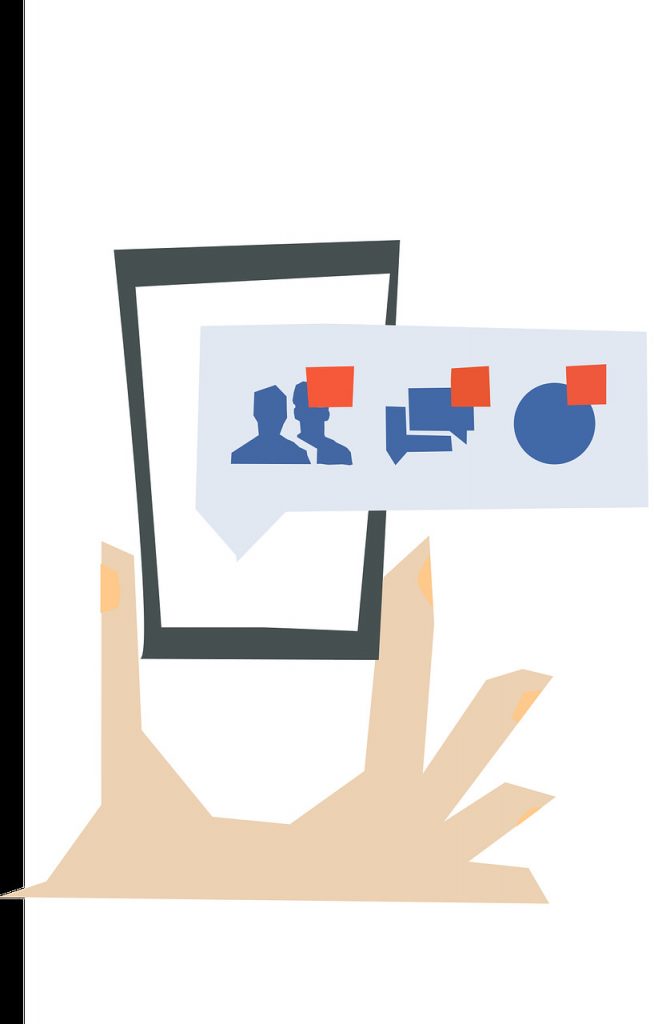Avec toutes les photos et vidéos que nous prenons, nous sommes nombreux à manquer d’espace. Et, cela arrive généralement au pire moment – les premiers pas de bébé, l’observation d’une célébrité, les pitreries hilarantes d’un animal de compagnie. Alors, suivez nos étapes simples pour vous assurer que vous avez toujours de la place pour cette prochaine photo importante.
1. Sauvegardez votre téléphone sur le cloud
Si vous n’avez pas le temps ou la patience de passer au crible de vieilles photos et vidéos ou si vous voulez conserver tous vos fichiers multimédias, sauvegardez-les sur un service de stockage sur le cloud et supprimez ceux que vous ne voulez pas avoir en local sur votre téléphone. Avec les services de stockage dans le cloud, comme Dropbox, vous pouvez choisir que vos photos soient automatiquement sauvegardées dès que vous avez accès au WiFi, afin de disposer d’une copie en pleine résolution.
Si vous utilisez un iPhone, le processus est automatique si vous avez activé le service de sauvegarde automatique iCloud (Allez dans Réglages > ; Apple ID > ; iCloud > ; Photos et basculez sur Photos iCloud. Sélectionnez ensuite Optimiser le stockage de l’iPhone. Cela permet de conserver une version à faible résolution de vos photos sur votre téléphone et la pleine résolution dans iCloud. Ensuite, allez dans Réglages > ; Photos > ; Données cellulaires et désactivez Données cellulaires et Mises à jour illimitées pour vous assurer de ne pas dépasser votre forfait de données.)
Pour les utilisateurs d’Android et d’iPhone, pensez à Google Photos (pour iOS et Android) qui peut être configuré pour sauvegarder automatiquement les photos et les vidéos en WiFi. Pour conserver les photos en pleine résolution, veillez à sélectionner Original comme qualité d’image. Allez dans Paramètres > ; Sauvegarde & ; Sync > ; Taille de téléchargement > ; et sélectionnez Original. Google Photos dispose également d’une fonction Libérer de l’espace qui supprime les photos que vous avez déjà sauvegardées dans le cloud.
2. Sauvegardez votre téléphone localement
Pour éviter le coût et les limites du stockage dans le cloud, sauvegardez vos fichiers sur votre ordinateur. Bien sûr, l’inconvénient est que vous ne pouvez le faire que lorsque vous avez accès à votre ordinateur par une connexion filaire ou sans fil.
Si vous possédez un iPhone et un Mac, vous pouvez utiliser iTunes, iPhoto, l’app Photos ou l’app Capture d’image pour enregistrer des copies de vos fichiers multimédias sur votre Mac. Consultez les instructions étape par étape d’Apple pour savoir comment procéder. Vous pouvez également utiliser AirDrop pour transférer des fichiers sans avoir à connecter votre téléphone à votre ordinateur via un câble USB. Apple a une page d’ instructions sur la façon d’accomplir cela.
Si vous utilisez un PC Windows, vous pouvez toujours aussi utiliser iTunes ; les étapes varient selon votre version de Windows.
Si vous utilisez un appareil Android, connectez votre téléphone à votre ordinateur via un câble USB. Votre ordinateur Windows devrait détecter votre téléphone comme un périphérique de stockage de masse ou de stockage multimédia, et vous pourrez faire glisser et déposer vos photos et vidéos de votre téléphone vers un dossier de votre PC. Si vous avez un Mac, installez l’application gratuite Android File Transfer sur votre Mac, puis vous pourrez glisser et déposer des fichiers sur votre Mac.
3. Supprimez les anciennes pièces jointes des emails et les fichiers téléchargés
Bien qu’il soit formidable de pouvoir lire les documents joints à votre email – convertir ODT en PDF ? – et de voir les photos dans votre app de messagerie, souvent vous n’avez pas besoin de les conserver à long terme. Il est facile de trouver et de supprimer ces anciens fichiers.
Pour l’iPhone, allez dans Réglages > ; Général > ; Stockage iPhone. Vous y verrez des options permettant d’activer la suppression automatique des anciennes conversations et de passer en revue les vidéos et les pièces jointes de courriel volumineuses. Si vous ne voyez pas ces options, sélectionnez « Afficher tout » à côté de Recommandations.
Pour Android, ouvrez votre plateau d’applications et sélectionnez l’application Téléchargements. Pour supprimer un fichier, touchez et maintenez le fichier, puis sélectionnez Supprimer.
4. Désinstallez les apps que vous n’utilisez pas
Alors que les photos et les vidéos sont les accapareurs de stockage habituels, les apps (notamment les jeux), peuvent également consommer de l’espace de stockage. Il est préférable de supprimer les apps que vous n’utilisez pas souvent.
Sur l’iPhone, allez dans Réglages > ; Général > ; Stockage de l’iPhone. Vous verrez une liste d’apps triées par la quantité d’espace de stockage utilisée. Lorsque vous sélectionnez une app, vous aurez la possibilité de la supprimer. Vous pouvez aussi appuyer longuement sur l’icône de l’application et appuyer sur le X superposé pour supprimer l’application et toutes ses données. Vous pouvez également choisir de décharger automatiquement les applications (connaissez-vous AppValley ?) que vous n’avez pas utilisées depuis un certain temps. Allez dans Réglages > ; iTunes & ; App Stores et activez l’option Décharger les applications inutilisées. Cela supprimera l’app mais laissera les données derrière, au cas où vous voudriez recharger l’app à une date ultérieure.
Sur Android, allez dans Paramètres > ; Stockage > ; Libérer de l’espace. Pour supprimer une appli, appuyez sur la case vide à droite pour la sélectionner, puis appuyez sur Libérer.